win11电脑无线投屏到电视 win11投屏到电视机步骤
更新时间:2025-01-17 10:46:20作者:xtyang
现如今随着科技的不断发展,人们对于数字化生活的需求也越来越迫切,Win11电脑作为最新一代的操作系统,为用户提供了更加智能、便捷的体验。其中无线投屏到电视的功能更是备受用户关注。通过简单的操作步骤,用户可以将Win11电脑上的内容无线投射到电视屏幕上,实现更大屏幕的观看体验。下面就让我们一起来了解一下Win11投屏到电视机的具体步骤吧。
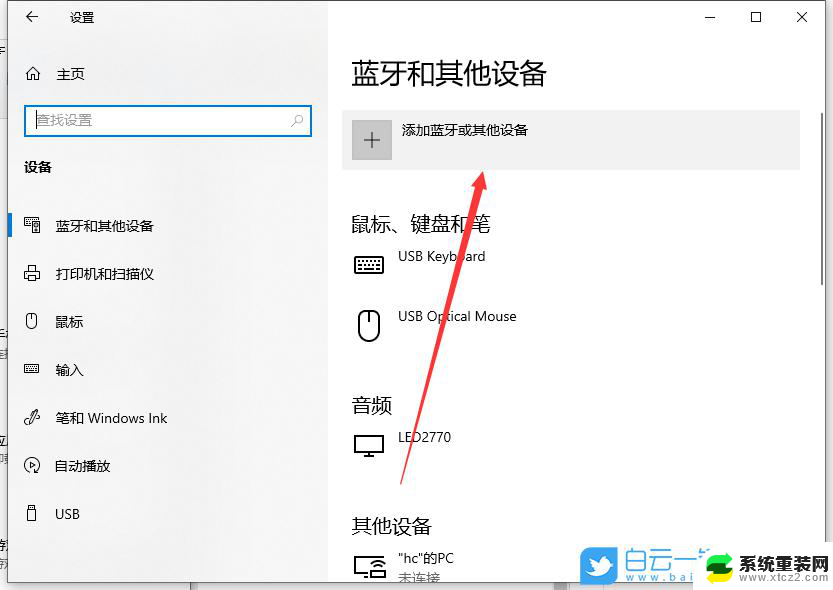
方法一:
1、我们点击“ windows ”键。
2、然后打开“ 电影和电视 ”。
3、接着我们点击播放的电影右下角的 三个点 。
4、点击“ 投射到设备 中 ”。
5、电视和电脑处于同一局域网下就可以进行连接了。
方法二:
1、我们可以点击“ win ”+“ k ”打开无线投放,也可以直接在任务栏进行添加。
2、然后点击右下角的 小铅笔 。
3、选择 投放 。
4、最后就添加完成了。
以上就是win11电脑无线投屏到电视的全部内容,有遇到这种情况的用户可以按照小编的方法来进行解决,希望能够帮助到大家。
win11电脑无线投屏到电视 win11投屏到电视机步骤相关教程
- win11电脑投屏视频到电视 win11投屏到电视机步骤
- win11如何将电脑投屏到电视 win11投屏到电视机步骤
- win11怎么无线投屏电视 win11投屏到电视机教程
- 手机怎么windows11电脑投屏 Win11手机投屏到电脑的操作步骤
- 手机怎样投屏到电脑win11系统台式机 怎么用数据线把手机投屏到电脑
- win11播放ppt如何投屏 手机电脑投屏无线投屏
- win11将手机投影到屏幕上 电脑如何通过蓝牙投屏到手机
- 电脑显示器 手机投屏 win11 手机怎么投屏到电脑上
- win11如何投屏到投影仪上 电脑和投影仪怎么连
- 如何将手机投屏到电脑上win11教程 电脑怎么实现手机投屏功能
- win11inode屏保密码 win11屏保密码设置教程
- win11怎么打开后台任务 Win11系统中如何在后台运行新任务
- 怎么打开屏幕录像 Win11系统自带录屏操作步骤
- win11如何调整多任务栏不合并 Win11任务栏怎么调整不合并
- 电脑屏幕常亮在哪里设置win11 win11屏幕常亮设置方法
- 如何修改win11用户名 Win11用户名修改方法
win11系统教程推荐
- 1 win11inode屏保密码 win11屏保密码设置教程
- 2 电脑屏幕常亮在哪里设置win11 win11屏幕常亮设置方法
- 3 win11切换到本地账户怎么操作 win11本地账户切换方法
- 4 win11照片只能打开桌面图片 Win11升级24H2后图片无法打开怎么办
- 5 win11如何更改为用本地账号登录 win11改用本地账户登录的详细操作指南
- 6 win11登录微软账号出错啦 Win11系统无法登陆microsoft账户怎么办
- 7 win11缩放比例软件 win11调整分辨率和缩放比例的方法
- 8 win11不能连接局域网共享文件夹 Win11 24H2共享文档NAS无法进入解决方法
- 9 win11怎么设置时间有秒 Win11怎么设置任务栏时间显示秒
- 10 win11文件夹图片预览放大 win11放大镜放大缩小快捷键设置指南